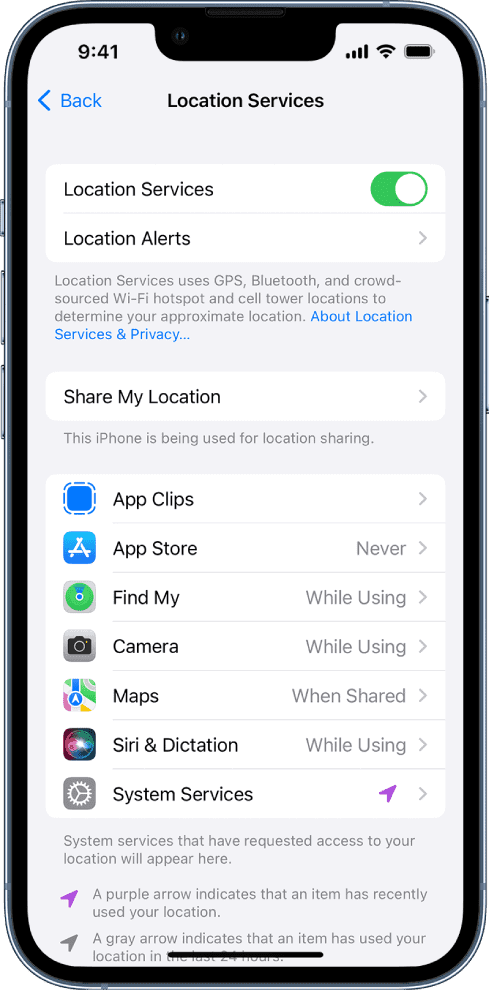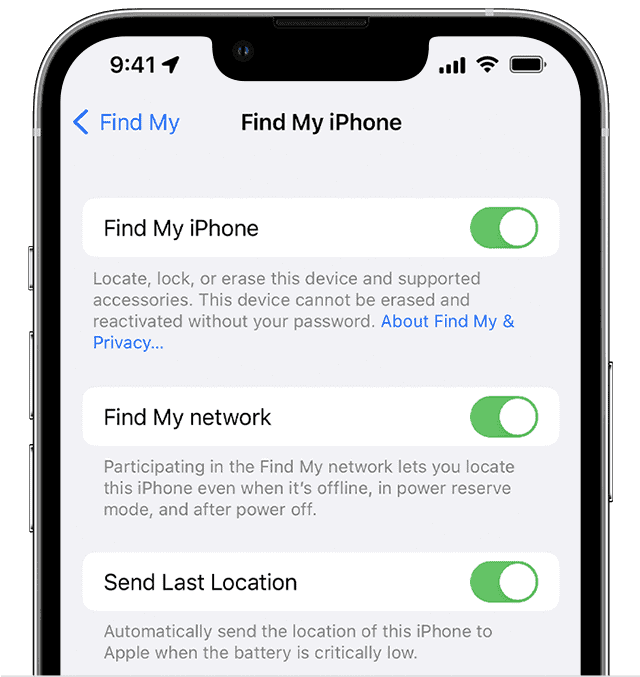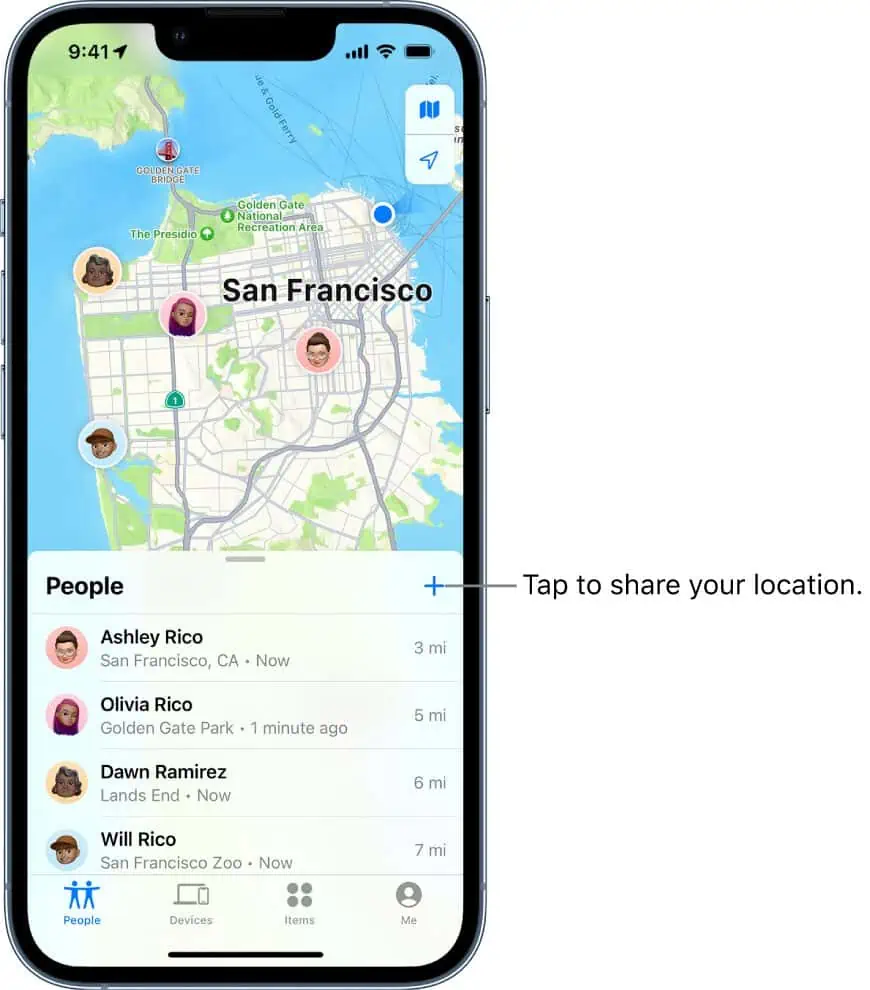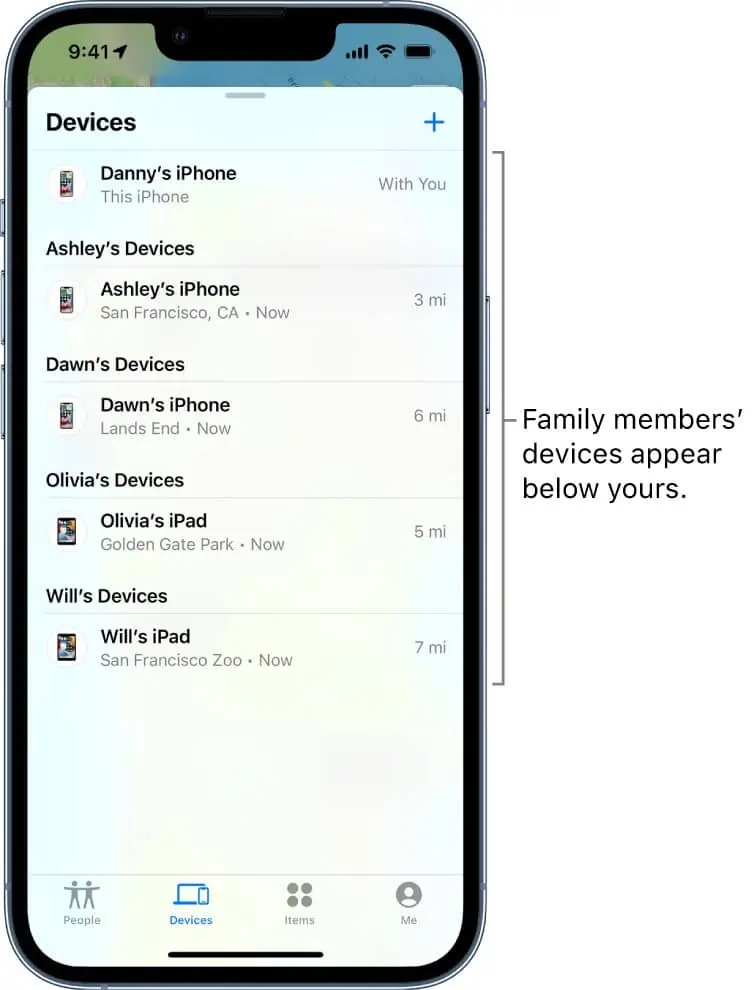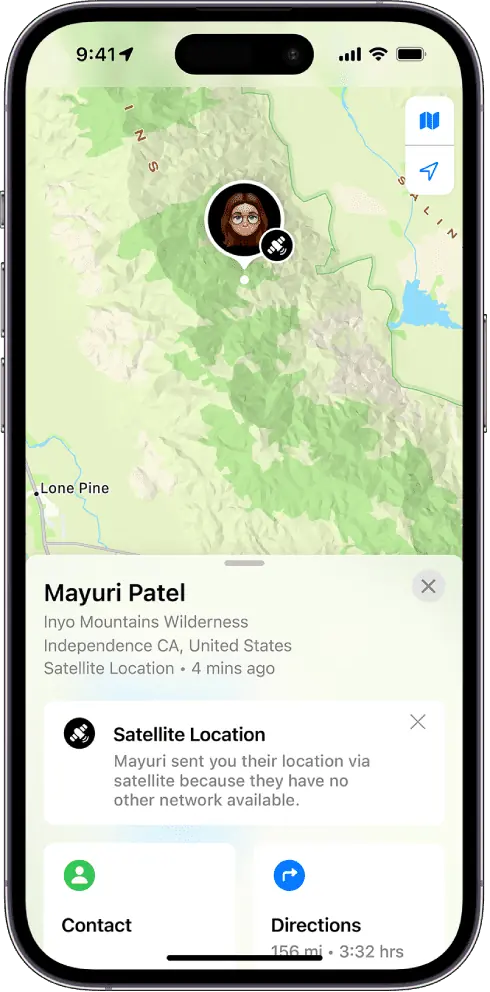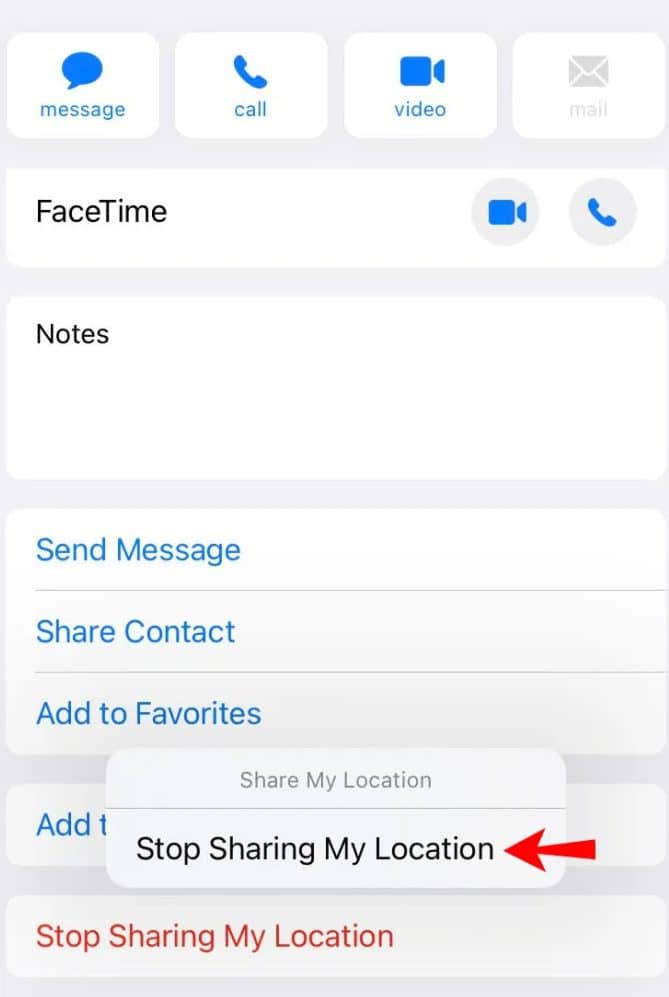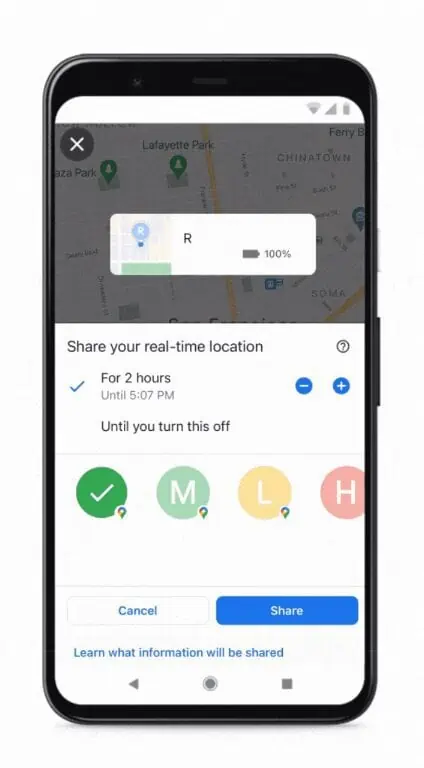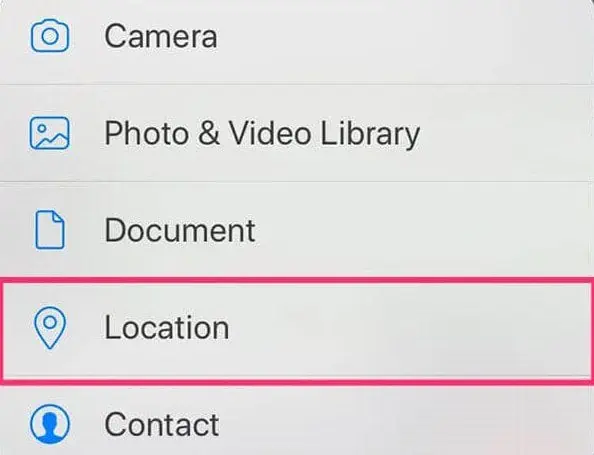8 måder at dele din placering på ved hjælp af din iPhone
9 min. Læs
Opdateret den
Læs vores oplysningsside for at finde ud af, hvordan du kan hjælpe MSPoweruser med at opretholde redaktionen Læs mere
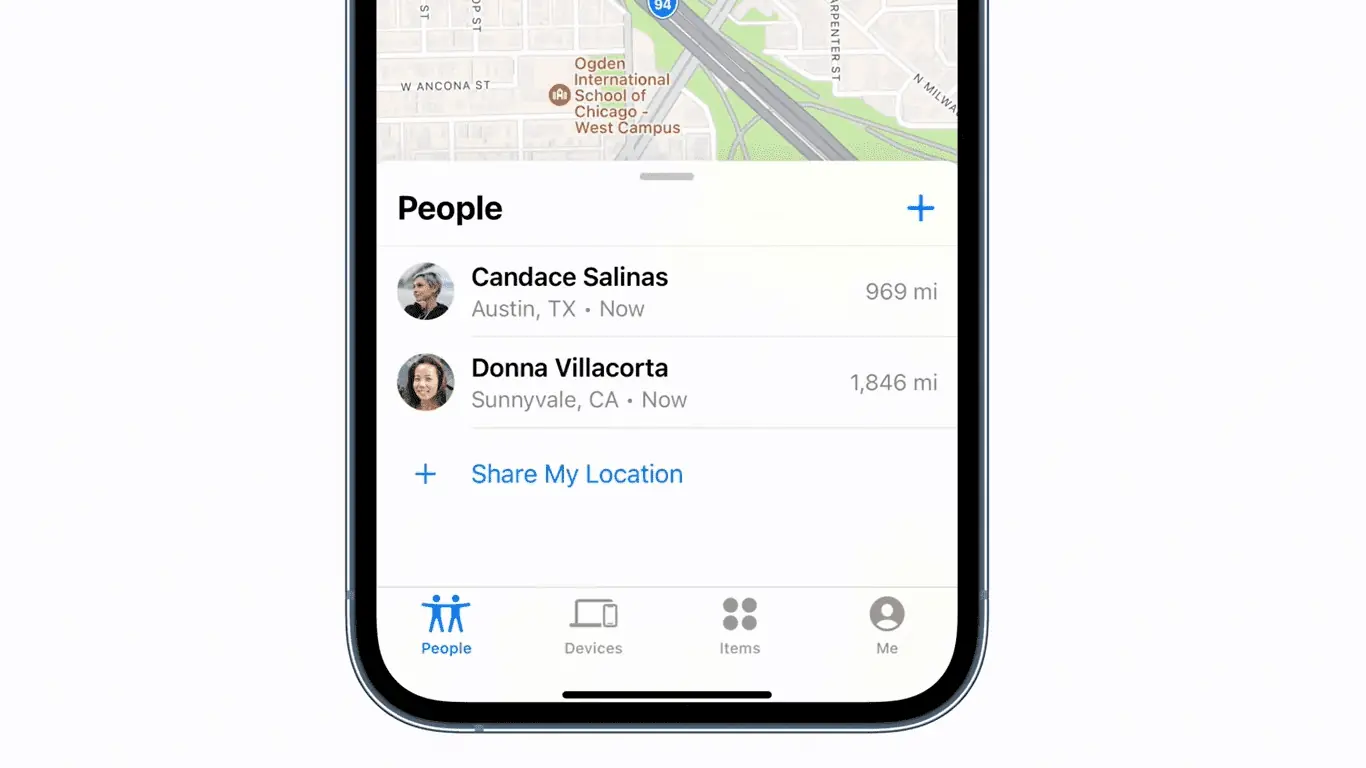
iPhone tilbyder et væld af måder at dele din placering på. Der er også fleksibilitet i at dele denne detalje med en enkelt person eller gruppe af mennesker, og du kan endda gøre det ved hjælp af ikke-Apple-apps. Du kender sikkert de enkle trin til at gøre det, men hvis du vil vide flere måder, hvordan du kan dele din placering ved hjælp af en iPhone, så læs videre.
Find mig
Den mest grundlæggende måde at dele din placering på er gennem Apples egen Find My-app. Apple beskriver det som en sammenlægning af apps Find My iPhone og Find My Friends. For helt at bruge det til at dele din placering via din egen iPhone, følg nedenstående trin.
- Du skal først konfigurere placeringsdeling for at bruge appen Find min og begynde at dele din placering med venner. For at kontrollere, om det er aktiveret, skal du gå til Indstillinger > Privatliv og sikkerhed > Lokalitetstjenester. Sørg for, at skyderen ved siden af 'Placeringstjenester' er slået til (grøn). Tryk på 'Find min' på listen over apps, der er anført nedenfor for at gennemgå forklaringer på placeringsanmodninger eller ændre adgangsindstillinger.
- Dette er valgfrit, men du kan justere dine indstillinger for placeringsdeling ved at trykke på 'Find min [enhed]' i dit navn i Indstillinger. I dette afsnit har du tre muligheder for at aktivere baseret på dine præferencer: 'Find min iPhone', 'Find mit netværk' og 'Send sidste placering'. De sidste to giver dig mulighed for henholdsvis at lokalisere enheden, selv når den er offline, og sende telefonens placering, når den når et kritisk batteriniveau.
- Start nu din Find min app og tryk på "Mig" nederst på skærmen. Slå 'Del min placering' til. Hvis du vil stoppe din placeringsdeling, skal du bare slå den fra. Der vil du også se enheden, der deler din placering ved siden af 'Fra'. Sørg for, at den er indstillet til 'Brug denne iPhone som min placering' for at gøre enheden til hovedkilden til din placeringsdeling. Hvis du ønsker at gøre dette fra dine andre parrede enheder, kan du blot ændre din placering til den pågældende enhed. Ligeledes kan du gøre det i den pågældende enheds Find My-app.
- For at begynde at dele din placering i din Find min-app skal du trykke på plustegnet (+) på fanen 'Personer' og vælge 'Del min placering'.
- Når feltet 'Til:' vises, skal du indtaste navnet på den person, du vil dele din placering med, eller blot vælge fra listen over kontakter, der vises.
- Tryk på 'Send' og vælg, hvor længe du vil dele dine placeringsoplysninger.
- Hvis du vil stoppe med at dele din placering, skal du trykke på 'Personer' nederst i appen og vælge personens navn. Vælg derefter 'Stop deling af min placering' og bekræft det ved at trykke på 'Stop deling af placering'. Hvis du vil gøre det for alle, skal du gå til 'Mig' og slå 'Del min placering' fra.
Familie Deling
Familiedeling er en specifik måde at dele oplysninger med familiemedlemmer i din familiedelingsgruppe. Hvis du allerede har oprettet en familiedelingsgruppe, skal familiearrangøren aktivere placeringsdeling i indstillingerne for familiedeling, og medlemmerne af gruppen kan vælge, om de vil dele deres placering eller ej. Dette inkluderer dig. Hvis du deler din placering, vises den på Find My-appen. For at gøre det skal du følge disse trin:
- Gå til Indstillinger > [dit navn viser dit ID] > Familiedeling.
- Rul ned og tryk på 'Placering'.
- Vælg navnene på de familiemedlemmer, du vil dele din placering med.
- De valgte familiemedlemmer vil blive underrettet om din placeringsdeling. Din placering kan ses via appen Find min, Beskeder og Find personer (watchOS 6 eller nyere).
Satellit
iPhone 14 eller iPhone 14 Pro-modeller, der kører iOS 16.1 eller nyere, har mulighed for at udføre denne funktion. Dette sker, når du bringer din enhed til et sted uden mobil- og Wi-Fi-dækning. Bemærk dog, at for at få adgang til denne funktion, skal en bestemt person eller gruppe af personer allerede have adgang til din placering (via Find My-appen), før du træder uden for mobil- eller Wi-Fi-dækningen. Når din enhed fungerer via denne mulighed, kan placeringen opdateres via satellit hvert 15. minut. Her er de trin, du skal følge for at gøre dette.
- Tjek først din Find My-app på din iPhone 14, som du tager med uden for mobil- eller Wi-Fi-dækningen. Sørg for, at det er den enhed, du vil bruge til at dele din placering.
- Tjek også din Find min app og gå til fanen 'Mig'. Tjek, om 'Del min placering' er aktiveret, og sørg for, at indstillingen 'Brug denne iPhone som min placering' er valgt.
- Tjek listen over navnene på personer, du vil dele din placering med.
- Når alt er sat op, så prøv at finde et sted uden forbindelsesdækning. For at satellitforbindelsen skal fungere korrekt, er det et must at gå til et sted med frit udsyn til himlen og horisonten. Det fungerer ikke under tungt løv, eller når du er omgivet af andre forhindringer.
- Når du har fundet et klart sted at få en satellitforbindelse, skal du starte din Find My-app og gå til fanen "Mig".
- Under indstillingen 'Min placering via satellit' skal du vælge 'Send min placering'. Et sæt instruktioner på skærmen vises. Følg dem. Du bliver muligvis bedt om at dreje til venstre eller højre for at oprette forbindelse til en satellit, hvilket kan tage minutter. Bare følg den vejledning, du modtager, indtil beskeden er sendt.
- Du kan gøre dette hvert 15. minut. Du kan sende din placering via satellit, men du vil ikke være i stand til at se din vens placering i Find min-appen.
- Modtagere af disse placeringsoplysninger, der sendes via satellit, skal have en iPhone (uanset model), der kører iOS 16.1 eller nyere. De vil se et satellitikon på dit billede og oplysningerne om 'Satellitplacering'. De seneste placeringsoplysninger, du sender, vil være tilgængelige i op til 7 dage. Bemærk desuden, at denne service kun er tilgængelig i USA, Canada, Frankrig, Tyskland, Irland og Storbritannien. Den fungerer heller ikke på steder over 62° breddegrad, som f.eks. de nordlige dele af Canada og Alaska. Den er heller ikke tilgængelig for iPhone-modeller købt på det kinesiske fastland, Hongkong eller Macao.
Meddelelser app
Din placeringsdetaljer kan også sendes i form af en besked. Det gode ved dette er, at du ikke behøver nogen specielle apps for at gøre det, da det virker, selv når du bare bruger Apples egen besked-app.
- Start din Beskeder-app, og vælg en besked.
- Vælg navnet på den person, du vil dele din placering med.
- Vælg 'Send min nuværende placering' for at vise personen din placering på Apple Maps. Du kan også vælge 'Del min placering' for at bestemme perioden for placeringsdelingen.
Kontakt os
Du kan direkte besøge din kontaktliste for at vælge personer, du vil dele din placering med. Følg disse trin.
- Gå til din telefon- eller kontaktapp.
- Se efter den specifikke person på din kontaktliste. Vælg den kontakt, og rul ned for at se indstillingen 'Del min placering'. Vælg det for at vælge tidslængden for placeringsdeling og begynde at dele din placering.
Apple Maps
Apple Maps tilbyder også en øjeblikkelig mulighed for at dele din placering med andre. Udover at give dig mulighed for at dele en placering til et møde, vil det give dig mulighed for øjeblikkeligt at dele din nuværende placering.
- Gå til din iPhone-startskærm.
- Tryk og hold på Maps, indtil hurtige muligheder vises.
- Vælg 'Send min placering'.
Google Maps-app
Hvis du vil bruge tredjepartsapps til at dele din placering, kan du stole på Google Maps, som tillader placeringsdeling til brugere med eller uden en Google-konto. Tilsyneladende har du brug for en for at få adgang til denne tjeneste og for at tilføje Gmail-adresserne på de personer med Google-konti til dine Google-kontakter. Hvis du allerede har konfigureret det, skal du følge disse trin for at dele din placering via Google Maps.
- Start din Google Maps-app, og log ind på din konto.
- Tryk på din avatar eller dit profilbillede, og gå til 'Placeringsdeling' og derefter 'Ny deling'.
- Vælg tidslængden for placeringsdelingen.
- Fortsæt med at vælge profilerne for brugerne på dine Google-kontakter, som du vil dele dine placeringsoplysninger med.
- Tryk på 'Del' for at bekræfte handlingen.
Ikke-Google-kontobrugere
Som sagt kan du stadig bruge Google Maps til at sende dine placeringsoplysninger, selvom modtageren ikke har en Google-konto. Bare følg instruktionerne ovenfor.
- I indstillingen 'Ny deling' under 'Placeringsdeling' på din Google Maps-konto skal du sende dit link til deling af placering.
- Google Maps-appen giver dig muligheder for at sende dette link. Vælg 'Besked', hvis du vil sende den via iMessage-appen, eller vælg 'Mere' for at se de andre beskedapps, du har installeret på din iPhone.
- Detaljer om linket vil være tilgængelige i op til 24 timer.
Bortset fra Google Maps tillader WhatsApp også placeringsdeling. Det gode ved det er, at det allerede er integreret i sin beskedtjeneste, så du kan bare bruge det som din almindelige Apple Messages-app. For at bruge det skal du dog først tillade placeringstilladelser for appen på din iPhone.
- Først skal du aktivere placeringstilladelserne for WhatsApp på din iPhone. Gå til Indstillinger > Privatliv > Placeringstjenester > WhatsApp > Altid. En anden vej er Indstillinger > WhatsApp > Placering > Altid.
- Start din WhatsApp-applikation. Vælg en chat eller en gruppechat.
- Vælg 'Vedhæft' og vælg 'Placering' og derefter 'Del liveplacering'.
- Indstil varigheden af delingen, og du kan også tilføje en kommentar.
- Tryk på knappen 'Send'.
Det kan du også finde ud af hvordan du deler din Waze-position.